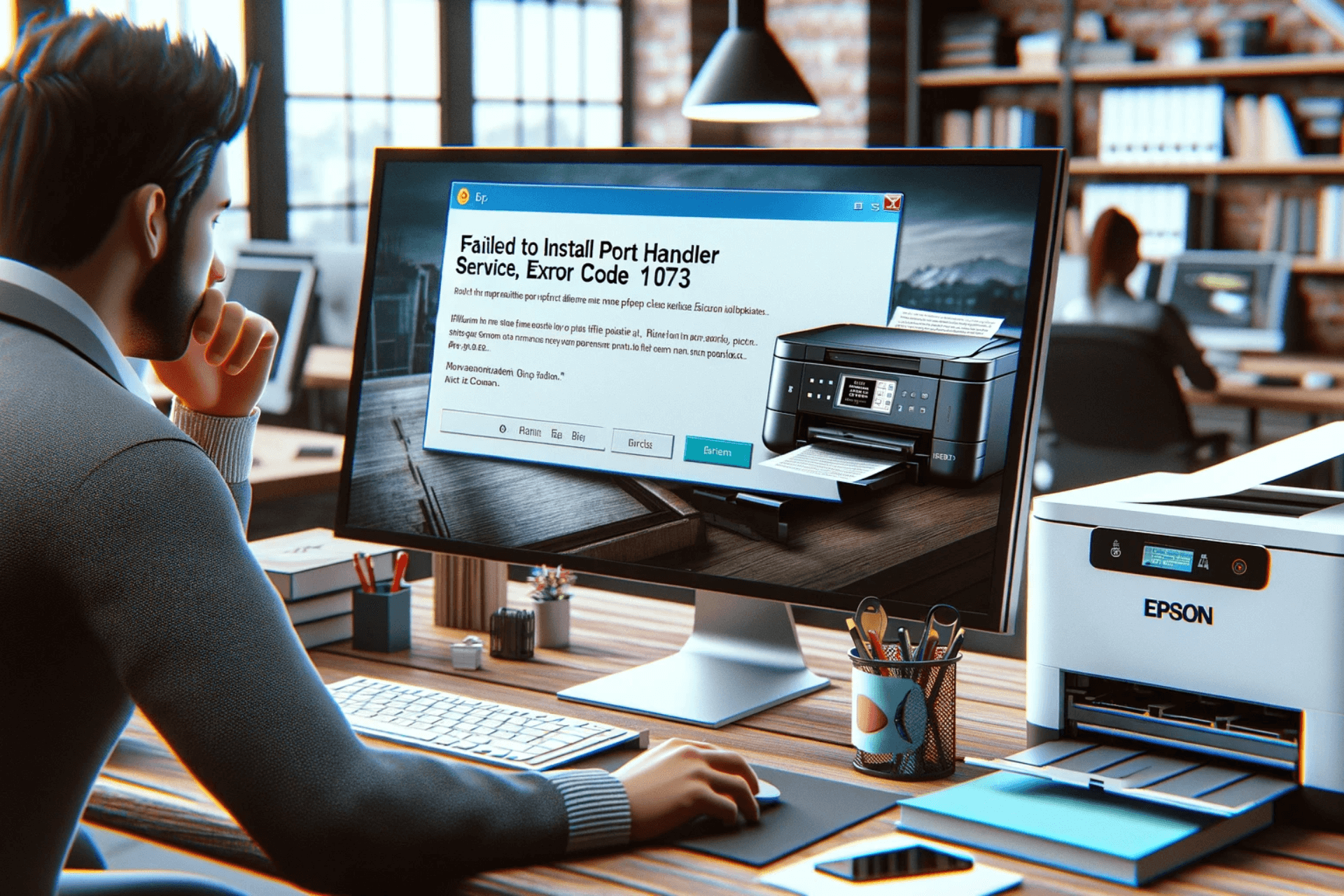رفع: کد خطای 1073 سرویس Port Handler نصب نشد
خوانندگان به پشتیبانی از گزارش ویندوز کمک می کنند. در صورت خرید از طریق پیوندهای ما ممکن است کمیسیون دریافت کنیم.
صفحه افشای ما را بخوانید تا دریابید که چگونه میتوانید به گزارش Windows کمک کنید تا تیم تحریریه را حفظ کند بخوانید بیشتر
بسیاری از کاربران هنگام نصب یا به روز رسانی درایور چاپگر اپسون خود با نصب کد خطای سرویس Handler Port 1073 مواجه شده اند. این خطا ممکن است به دلیل قدیمی بودن درایور چاپگر، اتصال ضعیف بین چاپگر و رایانه یا تداخل نرم افزار امنیتی ظاهر شود.
برای شروع، به عنوان سرپرست به رایانه شخصی خود وارد شوید و چاپگر خود را مجدداً راه اندازی کنید. سپس، از یک پورت USB متفاوت برای اتصال چاپگر استفاده کنید (برای اتصال USB)، مطمئن شوید که رایانه و چاپگر شما در شبکه یکسان هستند (برای اتصال به شبکه).
چگونه می توانم نصب نشد کد خطای سرویس Port Handler 1073؟
1. کامپیوتر خود را در محیط بوت تمیز
راه اندازی مجدد کنید
- Windows + R را فشار دهید تا پنجره Run باز شود.
- msconfig را تایپ کنید و روی تأیید کلیک کنید تا پنجره پیکربندی سیستم باز شود.
- به برگه سرویسها بروید، علامتی را در کنار پنهان کردن همه سرویسهای Microsoft قرار دهید و سپس روی غیرفعال کردن همه کلیک کنید.
- به برگه Startup بروید و روی Open Task Manager کلیک کنید.
- بعد، در پنجره Task Manager، موارد فعال را یکی یکی انتخاب کنید و روی غیرفعال کردن کلیک کنید.
- Task Manager را ببندید و در پنجره System Configuration، روی Apply کلیک کنید، سپس OK را کلیک کنید.
- روی راهاندازی مجدد برای راهاندازی مجدد رایانه خود کلیک کنید.
هنگامی که در راه اندازی تمیز هستید، تنها مجموعه محدودی از درایورها و خدمات فعال خواهید داشت، بنابراین می توانید سرویس ها و موارد راه اندازی را یکی یکی روشن کنید تا مقصر را پیدا کنید.
وقتی کار با آن تمام شد، فراموش نکنید که مراحل را برای راه اندازی مجدد رایانه خود در حالت عادی مهندسی معکوس کنید.
2. فایل اجرایی را به عنوان مدیر اجرا کنید
- Windows + E را فشار دهید تا پنجره File Explorer باز شود.
- فایل نصب را بیابید، روی آن کلیک راست کرده و Run as administrator را انتخاب کنید.
- برای تکمیل فرآیند از دستورات روی صفحه پیروی کنید.
3. درایورهای چاپگر را بهروزرسانی/نصب مجدد کنید
-
Windows + R را فشار دهید تا کادر گفتگوی Run باز شود.
- devmgmt.msc را تایپ کنید و روی تأیید کلیک کنید تا برنامه مدیر دستگاه باز شود.
- برای بزرگ کردن آن، صفهای چاپ را پیدا کرده و روی آن کلیک کنید.
- روی چاپگر Epson کلیک راست کرده و Update driver را از منوی زمینه انتخاب کنید.
- روی جستجوی خودکار درایورها کلیک کنید.
- دستورالعمل های روی صفحه را برای تکمیل فرآیند دنبال کنید.
اگر درایور قبلاً به آخرین نسخه بهروزرسانی شده است، با استفاده از مراحل زیر آن را دوباره نصب کنید:
- با دنبال کردن مراحل 1 تا 3 به چاپگر فهرست شده در صفهای چاپ بروید، سپس روی آن کلیک راست کرده و Uninstall device را انتخاب کنید.
- پس از حذف نصب، روی Action کلیک کنید، سپس اسکن برای تغییرات سخت افزاری را برای نصب مجدد دستگاه انتخاب کنید.
- برای ذخیره تغییرات، رایانه خود را مجددا راه اندازی کنید.
در صورتی که می خواهید دانلود و نصب کنید درایورهای وب سایت رسمی اپسون، این راهنمای دقیق را بررسی کنید. همچنین یک بهروزرسانیکننده درایور قابل اعتماد را برای این کار توصیه میکنم. پردازش آسان تر و بسیار سریع تر.
4. آنتی ویروس را به طور موقت غیرفعال کنید
- کلید Windows را فشار دهید، کنترل پنل را تایپ کنید و روی Open کلیک کنید.
- دسته را برای مشاهده توسط انتخاب کنید و سیستم و امنیت را انتخاب کنید.
- روی Windows Defender Firewall کلیک کنید.
- از سمت چپ، روی روشن یا خاموش کردن فایروال Windows Defender کلیک کنید.
- خاموش کردن فایروال Windows Defender (توصیه نمی شود) را برای خصوصی و تنظیمات شبکه عمومی انتخاب کنید.
- برای تأیید تغییرات، OK را کلیک کنید.
بررسی کنید که آیا اکنون میتوانید درایور را نصب کنید، و پس از انجام، مراحل ذکر شده در بالا را مهندسی معکوس کنید تا فایروال را دوباره فعال کنید تا مطمئن شوید دستگاه شما ایمن است.
5. بازیابی سیستم
را انجام دهید
- Windows + R را فشار دهید تا پنجره Run باز شود.
- rstrui را تایپ کنید و روی OK کلیک کنید تا پنجره بازیابی سیستم باز شود.
- نقطه بازیابی متفاوتی را انتخاب کنید و روی بعدی کلیک کنید.
- اکنون قبل از شروع این مشکل یک نقطه بازیابی انتخاب کنید و روی بعدی کلیک کنید.
- روی پایان کلیک کنید.
کامپیوتر شما راه اندازی مجدد می شود و سعی می کند تنظیمات رایانه را به نسخه انتخاب شده بازگرداند. اگر مشاهده کردید که بازیابی سیستم با موفقیت کامل نشد< /a> پیام، شما باید کامپیوتر خود را در بوت تمیز مجدد راه اندازی کنید و دوباره امتحان کنید.
اگر تاکنون هیچ کاری برای شما کار نکرده است، پیشنهاد میکنیم با تیم پشتیبانی Epson
برای نتیجهگیری، برای رفع خطای 1073 سرویس Port Handler نصب نشد، از یک حساب کاربری سرپرست استفاده کردیم، اتصال چاپگر را بررسی کردیم و ویندوز و درایورها را به آخرین نسخه بهروزرسانی کردیم.
با این حال، گاهی اوقات اجرای فایل نصب بهعنوان مدیر، غیرفعال کردن موقت آنتیویروس، و انجام بازیابی سیستم، برای کارشناسان WR در آزمایشگاه کار خوبی انجام میدهد.
اگر با مشکلات چاپگر دیگری مانند خطای چاپگر اپسون 1131 برخورد کرده اید< /a>، در یک راهنمای جداگانه به آن پرداخته ایم. نگاهی بینداز
آیا مرحلهای را که به شما در رفع خطا کمک کرد از دست دادیم؟ از ذکر آن در بخش نظرات زیر دریغ نکنید.